Soluzione – Windows 10 si riavvia continuamente in Modalità Provvisoria
Soluzione – Windows 10 si riavvia continuamente in Modalità Provvisoria
Se il vostro PC con Windows 10 continua a riavviarsi in modalità provvisora e non riuscite ad uscirne sappiate che siete capitati nel posto giusto.
Vediamo come uscire dalla modalità provvisoria di Windows, la modalità di funzionamento del computer usata per effettuare la diagnosi del sistema .
Le soluzioni che vi propongo possono essere utilizzate in tutti i computer con sistema operativo Windows 10, Windows 8.1/8, Windows 7 e Windows Vista (quale versione di Windows è installata nel computer).
Metodo 1- Uscire dalla modalità provvisoria riavviando Windows
Nella maggior parte dei casi per uscire della modalità provvisoria dobbiamo semplicemente riavviare Windows.
Se dopo aver riavviato il computer Windows continua a riavviarsi in modalità provvisoria utilizziamo uno dei metodi successivi.
Metodo 2 – Uscire dalla modalità provvisoria nella configurazione di sistema
Per uscire dalla modalità provvisoria di Windows possiamo utilizzare la finestra Configurazione di sistema.
Premiamo sulla tastiera del computer i tasti Windows (è il tasto con il logo di Windows) e R contemporaneamente.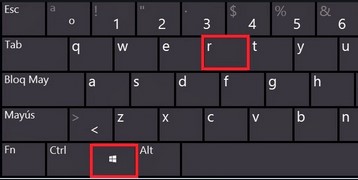
Si aprirà la finestra Esegui
Nella campo Apri: digitiamo msconfig
Facciamo clic su OK.
Si aprirà Configurazione di sistema.
Adesso facciamo clic sulla scheda( folder ) Opzioni di avvio.
In Opzioni di avvio deselezioniamo Modalità provvisoria.
Facciamo clic su OK.
Infine facciamo clic su Riavvia.
Metodo 3 – Uscire dalla modalità provvisoria utilizzando il prompt dei comandi
Un altro metodo per uscire dalla modalità provvisoria di Windows consiste nell’utilizzare il prompt dei comandi.
Apriamo il Prompt dei comandi di Windows come amministratore ( digitando CMD sulla casella di ricerca ed avviando il Prompt dei comndi con il tasto destro del mouse )
Al prompt dei comandi digitiamo:
bcdedit /deletevalue {default} safeboot
Copiate esattamente quanto ho scritto
Premiamo il tasto Invio sulla tastiera del computer.
Verifichiamo che venga visualizzata la scritta Operazione completata.
Riavviate Windows o digitate questo comando per riavviare Windows:
shutdown /r
Premiamo il tasto Invio sulla tastiera del computer.
Windows si avvia soltanto in modalità provvisoria
Se dopo questi tentativi Windows si avvia soltanto in modalità provvisoria,vuol dire che ci sono davvero dei problemi di funzionamento del sistema operativo che non consentono il normale avvio del computer.
Questi problemi possono essere provocati da driver,programmio problematiche hardware… accennate qualcosa nei commenti se avete bisogno di una mano!

